Xerox WorkCentre M123-M128-18338: Guía de configuración rápida de la red
Guía de configuración rápida de la red: Xerox WorkCentre M123-M128-18338
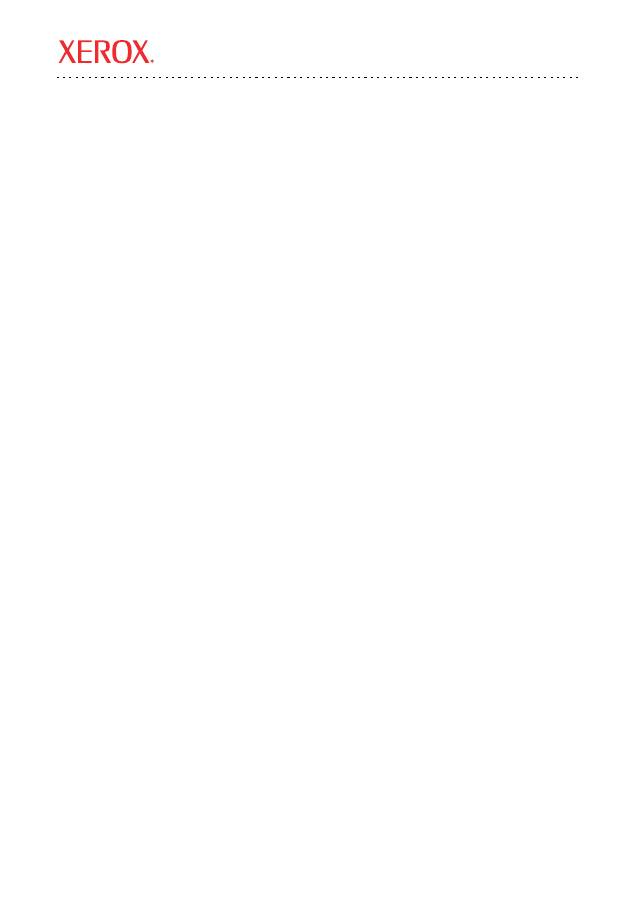
Xerox WorkCentre
®
M123/M128/133
Xerox WorkCentre
®
Pro 123/128/133
Copyright © 2005, 2004 Xerox Corporation. Reservados todos los derechos.
17
En esta guía se incluyen las instrucciones para la:
■
Configuración rápida de la red (DHCP)
en la página 17
■
Configuración rápida de la red (IP estática)
en la página 19
Configuración rápida de la red (DHCP)
La
Guía del administrador del sistema
contiene información detallada acerca de las configuraciones de red.
Este documento es para la configuración de red usando TCP/IP. Si se usa Novel IPX, consulte la
Guía del
administrador del sistema
para ver los procedimientos de configuración.
Requisitos para la configuración rápida de la red usando TCP/IP:
1.
Confirme que dispone de una red operativa que utilice el protocolo TCP/IP.
2.
Confirme que el cable Ethernet esté enchufado en el dispositivo multifunción y en un puerto Ethernet
operativo de la red.
Nota:
El cable Ethernet es de tipo RJ45 y no lo suministra Xerox.
Configuración de una dirección IP mediante DHCP
Al encenderse, el dispositivo multifunción usa de forma prefijada DHCP para obtener sus configuraciones de
red. Un servidor DHCP proporciona al dispositivo una dirección IP así como otras opciones de configuración.
Si utiliza un servidor DHCP para asignar una dirección IP al dispositivo, continúe de esta manera:
Procedimiento para la configuración rápida de la red usando TCP/IP:
1.
Encienda el dispositivo.
2.
Espere un minuto aproximadamente mientras el dispositivo obtiene una dirección IP.
3.
Imprima la lista de opciones del sistema.
a.
Seleccione el botón
Estado de la máquina
en el dispositivo.
b.
Seleccione
Imprimir informe/lista
.
c.
Seleccione
Opciones del modo de impresión
.
d.
Seleccione
Lista de opciones: elementos comunes
.
e.
Pulse el botón
Comenzar
.
Guía de configuración rápida de la red
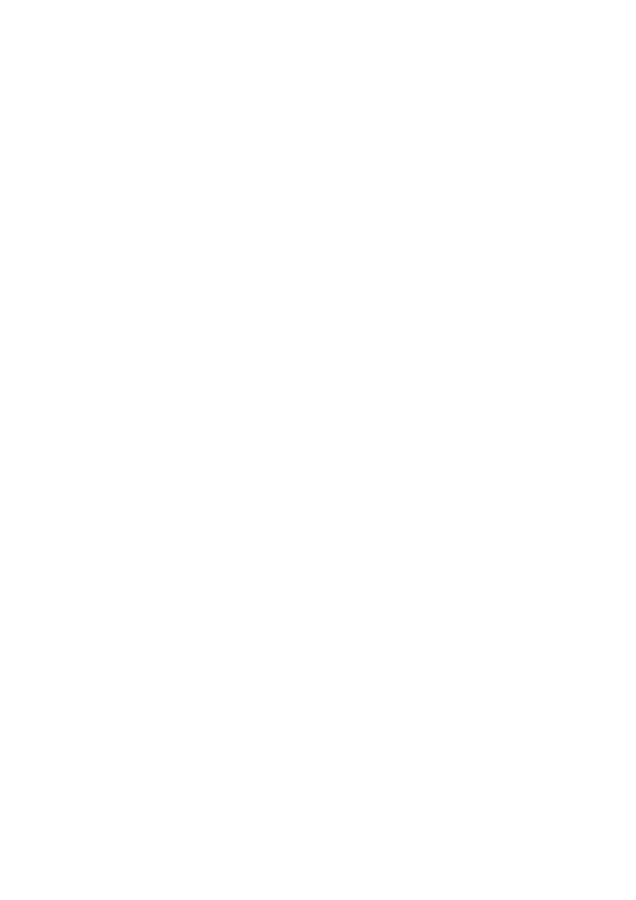
Configuración rápida de la red (DHCP)
Xerox WorkCentre M123/M128/133
Xerox WorkCentre Pro 123/128/133
18
4.
Lea la Lista de opciones del sistema para confirmar que se ha asignado una dirección IP y que es una
dirección IP válida en la red.
Nota:
Si la dirección IP empieza por 167.xxx.xxx.xxx, significa que el servidor DHCP no ha asignado
correctamente una dirección IP o que DHCP no está activado en la red.
5.
Anote la dirección IP asignada.
6.
En una estación de trabajo, abra un navegador web (por ejemplo, Internet Explorer) y escriba la dirección
IP en el formato
http://xxx.xxx.xxx.xxx
(donde las xxx representan la dirección IP del dispositivo). Si la
conexión es correcta, aparecerá la página web de Servicios de Internet de CentreWare del dispositivo.
Nota:
Servicios de Internet de CentreWare es una utilidad muy valiosa para configurar el dispositivo de
forma remota. El nombre de usuario prefijado es
11111
y la clave es
x-admin
. El nombre de usuario y
la clave distinguen mayúsculas de minúsculas y deberían cambiarse después de la instalación.
7.
Cargue los controladores de impresión en las estaciones de trabajo que vayan a acceder al dispositivo.
Nota:
Para ver instrucciones más detalladas, consulte la
Guía del administrador del sistema
.
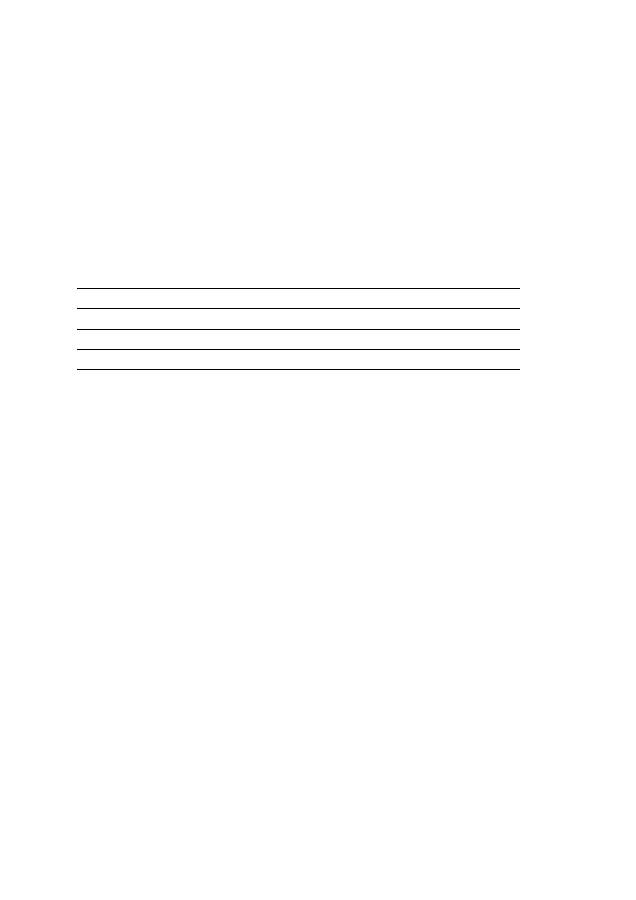
Configuración rápida de la red (IP estática)
Xerox WorkCentre M123/M128/133
Xerox WorkCentre Pro 123/128/133
19
Configuración rápida de la red (IP estática)
Requisitos para la configuración manual de la red usando una
dirección IP estática
Nota:
Tenga en cuenta que al encenderse, el dispositivo multifunción usa de forma prefijada DHCP para obtener
sus configuraciones de red y, por consiguiente, DHCP debe desactivarse introduciendo manualmente una
dirección IP estática.
Antes de la instalación, anote la información siguiente para usarla durante la configuración:
Nota:
Para obtener esta información, póngase en contacto con el administrador del sistema.
Procedimientos para la configuración manual de la red usando una
dirección IP estática
1.
Encienda el dispositivo.
2.
Seleccione
Conexión/Desconexión
y, a continuación, introduzca la ID de usuario
11111
.
3.
Seleccione
Opciones del sistema
.
4.
Seleccione
Opciones del sistema
.
5.
Seleccione
Opciones de red
.
6.
Seleccione
Opciones de protocolo
.
a.
Seleccione
Dirección IP
y pulse
Cambiar opciones
.
b.
Introduzca la dirección IP del dispositivo. Si hubiera una dirección IP incorrecta en el campo,
pulse el botón
Borrar
una vez para borrarla.
Por ejemplo:
Para introducir la dirección IP 10.224.40.57, escriba
10
y después pulse la tecla
Siguiente
. Escriba
222
.
No es necesario pulsar la tecla
Siguiente
esta vez puesto que el el cursor pasa automáticamente al siguiente
campo de dirección IP. Escriba
40
y pulse el botón
Siguiente
. Escriba 57 y pulse el botón
Salir
.
7.
Introduzca la puerta de enlace prefijada y la máscara de subred.
Dirección TCP/IP:
Dirección de la puerta de enlace:
Máscara de subred:
Dirección del servidor DNS:
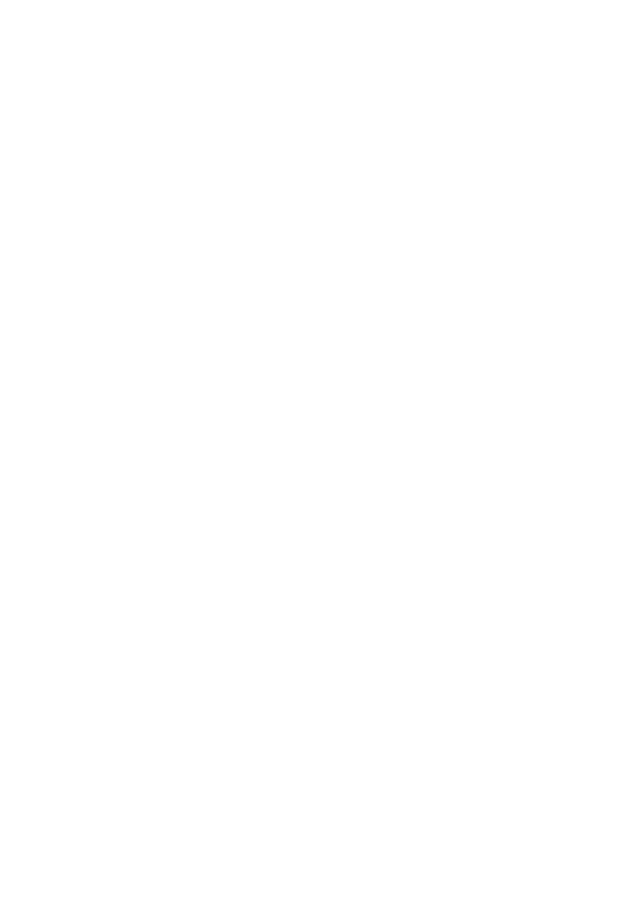
Configuración rápida de la red (IP estática)
Xerox WorkCentre M123/M128/133
Xerox WorkCentre Pro 123/128/133
20
8.
La opción DNS debe introducirse mediante Servicios de Internet de CentreWare. En una estación de
trabajo, abra un navegador web (por ejemplo, Internet Explorer) y escriba la dirección IP en el formato
http://xxx.xxx.xxx.xxx
(donde las xxx representan la dirección IP del dispositivo). Si la conexión es
correcta, aparecerá la página web de Servicios de Internet de CentreWare del dispositivo.
Nota:
Servicios de Internet de CentreWare es una utilidad muy valiosa para configurar el dispositivo de
WorkCentre de forma remota. El nombre de usuario prefijado es
11111
y la clave es
x-admin
.
El nombre de usuario y la clave distinguen mayúsculas de minúsculas y deberían cambiarse después
de la instalación.
9.
Las opciones de puerta de enlace, máscara de subred prefijada y dirección DNS deben introducirse a través
de Servicios de Internet de CentreWare si el dispositivo se encuentra en la misma subred que la estación de
trabajo. Para acceder a ellas a través de Servicios de Internet de CentreWare efectúe lo siguiente:
a.
Haga clic en la ficha
Propiedades
b.
Haga clic en la carpeta
Opciones de protocolo
.
c.
Haga clic en
TCP/IP
.
10.
Cargue los controladores de impresión en las estaciones de trabajo que vayan a acceder al dispositivo.
Nota:
Para ver instrucciones más detalladas, consulte la
Guía del administrador del sistema
.
Оглавление
- Quick Network Setup Guide
- Manuel de configuration réseau rapide
- Guida per l'impostazione rapida della rete
- Kurzübersicht über die Netzwerkinstallation
- Guía de configuración rápida de la red
- Guia de Configuração Rápida da Rede
- Краткое руководство по настройке сети
- P ř íru č ka rychlého nastavení sít ě
- Skrócona instrukcja konfiguracji sieciowej
- Hálózati beállítások gyorsútmutatója
- Ghid de Configurare Rapid ă pentru Re ţ ea
- H ı zl ı A ğ Kurulum K ı lavuzu

